מְחַבֵּר:
Eugene Taylor
תאריך הבריאה:
9 אוגוסט 2021
תאריך עדכון:
1 יולי 2024
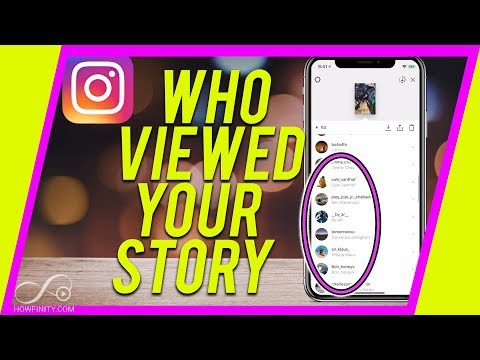
תוֹכֶן
WikiHow זה מלמד כיצד לגלות מי ראה את סיפור האינסטגרם שלך תוך שימוש במחשב. למרות שהתכונה "נראה" כבר לא זמינה באתר של אינסטגרם, תוכלו להשתמש בגרסת האנדרואיד של אינסטגרם באמולטור חינמי כמו BlueStacks.
לדרוך
 התקן את הגרסה האחרונה של BlueStacks. BlueStacks הוא אמולטור אנדרואיד בחינם המאפשר לך להשתמש ב- Instagram (ובאפליקציות אחרות התואמות Android) ב- Windows. כך תוכלו להתקין אותו:
התקן את הגרסה האחרונה של BlueStacks. BlueStacks הוא אמולטור אנדרואיד בחינם המאפשר לך להשתמש ב- Instagram (ובאפליקציות אחרות התואמות Android) ב- Windows. כך תוכלו להתקין אותו: - עבור אל https://www.bluestacks.com בדפדפן אינטרנט.
- לחץ על הכפתור הורד את BlueStacks (מספר גרסה).
- לחץ על להוריד ראש העמוד.
- בחר את התיקיה הורדות (או כל תיקיה אחרת שרוצים), לחץ להציל והמתין להורדת המתקין.
- אם אתה משתמש ב- Windows, פתח את התיקיה הורדותלחץ לחיצה כפולה על הקובץ שמתחיל ב- "BlueStacks-Installer" ופעל לפי ההוראות שעל המסך להתקנה.
- אם אתה משתמש ב- MacOS, פתח את התיקיה הורדותלחץ לחיצה כפולה על הקובץ עם המילה "BlueStacks" וסיים עם ".dmg", לחץ להתקין ופעל לפי ההוראות שעל המסך להתקנה.
 פתח את Bluestacks. אם האפליקציה לא התחילה באופן אוטומטי, כך תפתח אותה:
פתח את Bluestacks. אם האפליקציה לא התחילה באופן אוטומטי, כך תפתח אותה: - חלונות: לחץ על העיגול או על זכוכית המגדלת לצד תפריט התחל, הקלד ערימות כחולות ואז לחץ נגן האפליקציות של BlueStacks.
- MacOS: פתח את התיקיה יישומים ולחץ לחיצה כפולה BlueStacks.
 היכנס לחשבון Google שלך. מכיוון שמדובר בטאבלט אנדרואיד וירטואלי, עליך להגדיר זאת באמצעות חשבון Google / Gmail שלך כאילו אתה מגדיר טאבלט אמיתי. עקוב אחר ההוראות שעל המסך כדי להתחבר ולהגדיר את ההעדפות שלך.
היכנס לחשבון Google שלך. מכיוון שמדובר בטאבלט אנדרואיד וירטואלי, עליך להגדיר זאת באמצעות חשבון Google / Gmail שלך כאילו אתה מגדיר טאבלט אמיתי. עקוב אחר ההוראות שעל המסך כדי להתחבר ולהגדיר את ההעדפות שלך.  סוּג אינסטגרם בסרגל החיפוש ולחץ על זכוכית המגדלת. שדה החיפוש והזכוכית המגדלת נמצאים בפינה השמאלית העליונה. אינסטגרם תופיע כאחת התוצאות.
סוּג אינסטגרם בסרגל החיפוש ולחץ על זכוכית המגדלת. שדה החיפוש והזכוכית המגדלת נמצאים בפינה השמאלית העליונה. אינסטגרם תופיע כאחת התוצאות.  לחץ על להתקין על אריח האינסטגרם. פעולה זו תפתח את דף האינסטגרם בחנות Google Play.
לחץ על להתקין על אריח האינסטגרם. פעולה זו תפתח את דף האינסטגרם בחנות Google Play.  לחץ על להתקין. זה הכפתור הירוק בפינה השמאלית העליונה. לאחר סיום ההתקנה, כפתור ה"התקנה "ישתנה ל"פתח".
לחץ על להתקין. זה הכפתור הירוק בפינה השמאלית העליונה. לאחר סיום ההתקנה, כפתור ה"התקנה "ישתנה ל"פתח".  פתח את אינסטגרם ב- BlueStacks. לחץ על לפתוח לעשות זאת מחנות Play אם אתה עדיין על המסך הזה. אחרת לחץ האפליקציות שלי בפינה השמאלית העליונה של BlueStacks ולחץ על הסמל אינסטגרם (סמל מצלמה ורוד, כתום וצהוב).
פתח את אינסטגרם ב- BlueStacks. לחץ על לפתוח לעשות זאת מחנות Play אם אתה עדיין על המסך הזה. אחרת לחץ האפליקציות שלי בפינה השמאלית העליונה של BlueStacks ולחץ על הסמל אינסטגרם (סמל מצלמה ורוד, כתום וצהוב).  היכנס לחשבון Instagram שלך. לחץ על התחברות, הזן את האישורים שלך ולחץ על הירשם. לאחר שתתחבר, תראה את הגרסה הסטנדרטית לנייד של עדכון האינסטגרם שלך.
היכנס לחשבון Instagram שלך. לחץ על התחברות, הזן את האישורים שלך ולחץ על הירשם. לאחר שתתחבר, תראה את הגרסה הסטנדרטית לנייד של עדכון האינסטגרם שלך. - אם חשבון האינסטגרם שלך מחובר לחשבון הפייסבוק שלך, לחץ התחבר עם פייסבוק מתחת לשדות שם המשתמש והסיסמה ופעל לפי ההוראות שעל המסך בכניסה.
 לחץ על הסיפור שלך. זה המעגל הראשון בפינה השמאלית העליונה של המסך עם תמונת הפרופיל שלך. מנגן את התצלום או הסרטון הראשון בסיפור.
לחץ על הסיפור שלך. זה המעגל הראשון בפינה השמאלית העליונה של המסך עם תמונת הפרופיל שלך. מנגן את התצלום או הסרטון הראשון בסיפור.  החלק כלפי מעלה על התמונה או הסרטון. אם יש לך מסך מגע, השתמש באצבע כמו בטלפון או בטאבלט. אם לא, לחץ על התמונה בעזרת העכבר וגרור את הסמן כלפי מעלה כדי להחליק. שמות המשתמשים של אנשים שראו את החלק הזה בסיפור שלך מופיעים כעת במחצית התחתונה של המסך.
החלק כלפי מעלה על התמונה או הסרטון. אם יש לך מסך מגע, השתמש באצבע כמו בטלפון או בטאבלט. אם לא, לחץ על התמונה בעזרת העכבר וגרור את הסמן כלפי מעלה כדי להחליק. שמות המשתמשים של אנשים שראו את החלק הזה בסיפור שלך מופיעים כעת במחצית התחתונה של המסך. - לכל תמונה ו / או סרטון בסיפור שלך יש רשימת צופים משלה. כדי לראות מי צפה בקטע הבא של הסיפור שלך, עבור לתמונה או לסרטון הבא והחלק למעלה כדי להציג את הרשימה.
- כדי להשתמש באינסטגרם ב- Mac או במחשב האישי שלך בעתיד, פתח BlueStacksלחץ האפליקציות שלי ואז לחץ אינסטגרם.



